- Autor Abigail Brown [email protected].
- Public 2023-12-17 06:50.
- Zadnja promjena 2025-01-24 12:11.
Korištenje tipkovničkih prečaca u bilo kojem programu malo olakšava projekte. Ne morate tražiti izbornike ili pauzirati od zadatka koji imate. Jednom kada počnete koristiti prečace, vjerojatno ćete zaboraviti gdje se nalazi stavka izbornika pridružena tom prečacu u Photoshop izbornicima.
Ne morate ići na alatnu traku ili izbornike da ispunite sloj u Photoshopu. Samo zapamtite svoje omiljene prečace i pustite prste na tipkovnici.
Ove se upute odnose na Photoshop CS5 i novije verzije. Neke stavke izbornika i prečaci mogu se razlikovati od verzije do verzije.
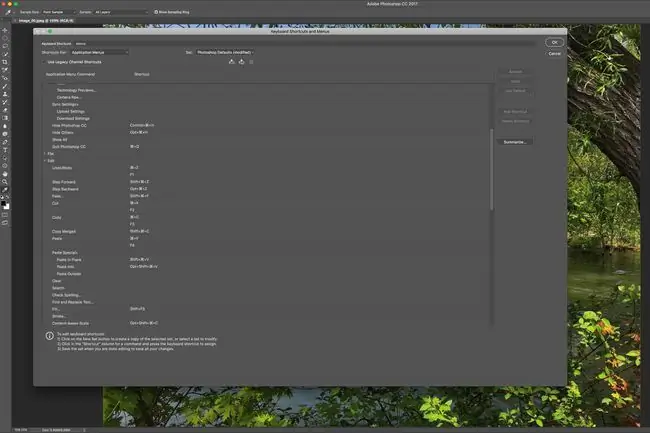
Formati prečaca
Prečaci su navedeni pored stavki izbornika. Ovisno o vašem operativnom sustavu, možda ćete morati pritisnuti modifikatorsku tipku. Uobičajene modifikacijske tipke koje se koriste s prečacima su:
- Command na Macu ili Ctrl na PC-u
- Option na Macu ili Alt na PC-u
- Shift
Na primjer, za poništavanje odabira u Photoshopu, naredba tipkovnice na Macu je Command+D. Na računalu je Ctrl+D.
Većina alata u Photoshopu ima vlastite prečace s jednom tipkom. Evo nekih važnih:
Koristite Shift s ovim naredbama za kruženje kroz različite vrste alata, ako su dostupni. Na primjer, pritiskom na Shift + M možete se prebacivati između eliptičnog i pravokutnog okvira.
- V: Pomakni
- M: Marquee
- L: Laso
- W: Čarobni štapić
- C: Obrezivanje
- B: Kist
- G: Kanta za boju
- T: Tekst
- U: Oblik
Tipkovni prečaci za popunjavanje slojeva
Da biste ispunili Photoshop sloj ili odabrano područje bojom prednjeg plana, koristite tipkovni prečac Alt+Backspace u Windowsima ili Option+Deletena Macu.
Ispunite sloj bojom pozadine koristeći Ctrl+Backspace u Windowsima ili Command+Delete na Macu.
Očuvajte transparentnost pomoću prečaca
Dodajte Shift tipku prečacima slojeva za ispunu kako biste sačuvali prozirnost dok ispunjavate. Na primjer, koristite Shift+Ctrl+Backspace za boju pozadine. Ovaj prečac ispunjava samo područja koja sadrže piksele.
Dodajte Shift tipku za očuvanje transparentnosti prilikom popunjavanja iz povijesti.
Ovaj prečac ne radi u Elementima.
Otvorite dijaloški okvir za uređivanje > ispune
Koristite Shift+Backspace u Windowsima ili Shift+Delete na Macu da otvorite Edit > Filldijalog za druge opcije ispune u Photoshopu.
Zamjena ili poništavanje boja
Koristite X tipku za izmjenu boja prednjeg i pozadinskog plana.
Koristite D tipku za vraćanje boja prednjeg plana ili pozadine na crnu i bijelu.
Ostali praktični prečaci
Postoji mnogo drugih tipkovničkih prečaca za Photoshop, uključujući:
- Koristite Ctrl+Alt+Backspace u Windowsima ili Command+Delete na Macu za popunjavanje iz stanja aktivne povijesti.
- Pritisak brojčane tipke kada je objekt odabran povećava ili smanjuje neprozirnost za 10 posto. Na primjer, pritiskom na tipku 1 neprozirnost se smanjuje na 10 posto. Pritiskom na tipku 0 odabir se vraća na 100 posto neprozirnosti. Brzo pritisnite dva broja da postavite prozirnost na druge brojeve, na primjer 56 posto.
- Upotrebom Shift plus bilo koje numeričke tipke mijenja se neprozirnost i ispunjava odabrani sloj. Također može promijeniti neprozirnost i ispunu alata ako koristite alat za crtanje.
- Upotrijebite Command+I na Macu ili Ctrl+I u Windowsima za invertiranje dijelova sloja kada invertujete boje maska sloja.
- Ctrl+Alt+Shift+E u sustavu Windows ili Command+Option+Shift+E na Macu omogućuje vam da zadržite sve svoje slojeva, ali ih spojite tako da ih možete pretvoriti u spljošteni sloj. Ovaj vam prečac također omogućuje dupliciranje spojenog sloja.
- Koristite Ctrl+Alt+Shift u Windowsima ili Command+Option+Shift na Macu dok učitavate Photoshop ako želite se vratiti na zadane postavke i korisničko sučelje. Držite ove gumbe dok se program učitava.
Možete stvoriti prilagođene prečace odabirom Edit > Tipkovnički prečaci.






